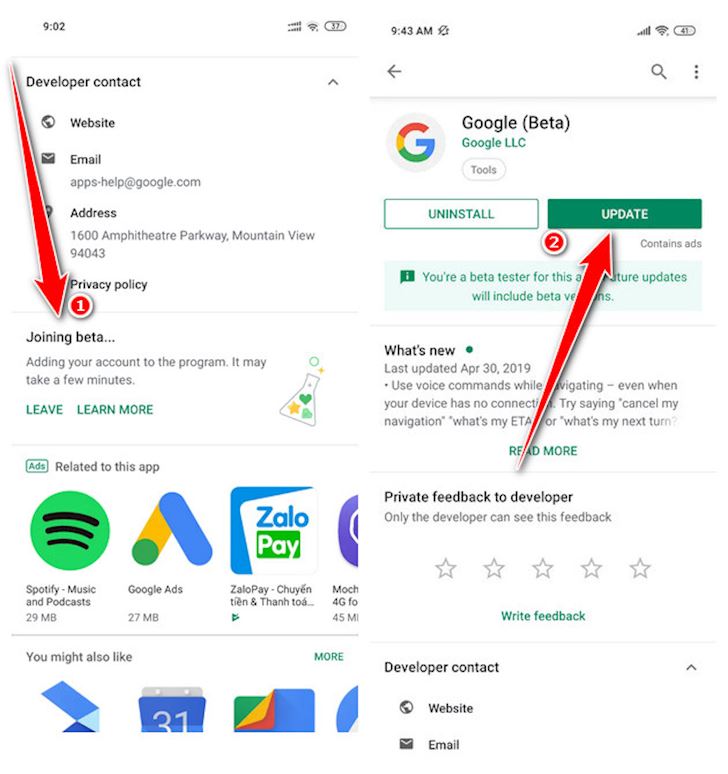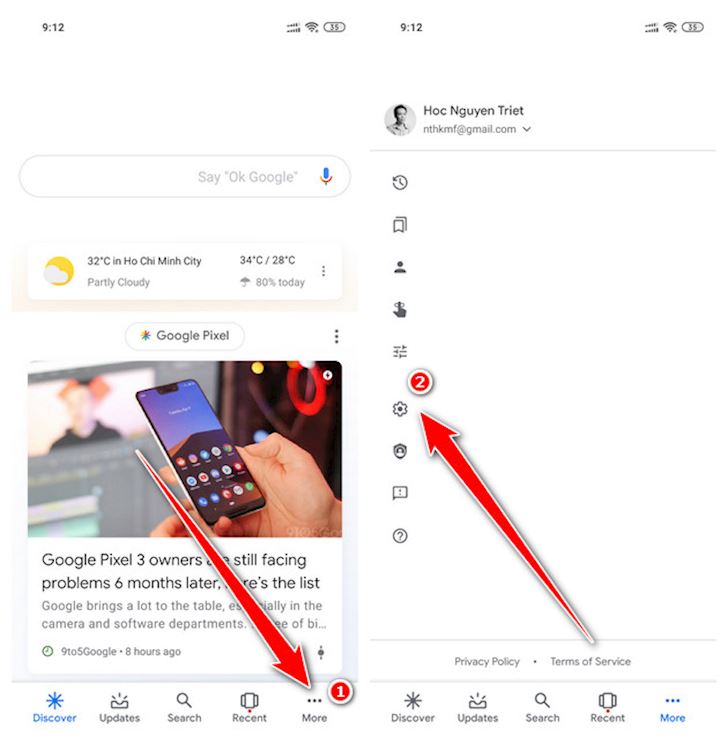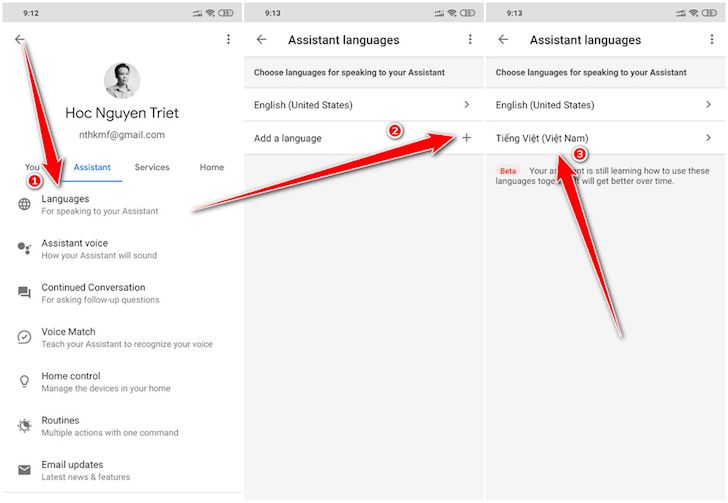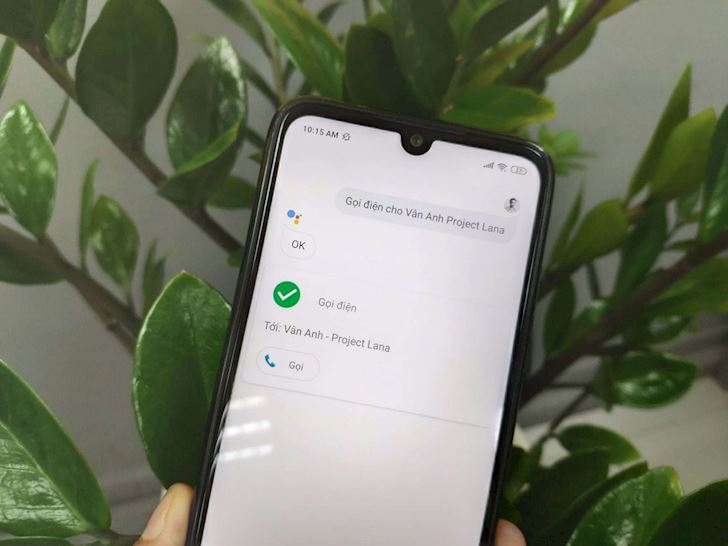Sáng nay có một số anh em rủ mình sử dụng Google Assistant bằng tiếng Việt khá là hay, mình đã thử và quả đúng là thú vị nên nếu anh em nào chưa thử thì tham khảo cách bật Google Assistant hỗ trợ giọng nói tiếng Việt nha.
Việc Google Assistant hỗ trợ giọng nói tiếng Việt đã được hãng thông báo đâu đó sẽ diễn ra vào cuối năm ngoái, thế nhưng trong khi có vẻ như việc thử nghiệm chỉ giới hạn trên một số người dùng thì hôm nay, dường như hãng đã mở ra để hầu như mọi người đều có thể tham gia sử dụng thử.Đây là một tín hiệu đáng mừng cho người dùng Việt Nam khi mà hầu như các trợ lý ảo nổi tiếng khác như Siri, Alexa hay Bixby đều mới chỉ hỗ trợ tiếng Anh. Có thể nói, Google là hãng mang ngôn ngữ bản địa lên ứng dụng và dịch vụ của mình tốt nhất.Khi Google Assistant hỗ trợ giọng nói tiếng Việt, người dùng Việt Nam có thể hỏi đường, thời tiết, gọi điện… bằng điện thoại, loa thông minh giá rẻ của Google như Google Home Mini… và điều khiển các thiết bị trong nhà trở nên dễ dàng hơn.Không nói nhiều thêm nữa, mình chia sẻ một chút về cách bật Google Assistant hỗ trợ giọng nói tiếng Việt cho anh em nha:Đầu tiên, bạn mở ứng dụng Play Store, tìm ứng dụng tên là Google. Kéo xuống dưới một chút, bạn sẽ thấy có mục ghi là “Join the beta”, máy mình dùng tiếng Anh nên nó vậy ha, chạm vào nút này và chờ vài phút để hệ thống đăng ký thiết bị của bạn vào hệ thống.
Khi đã đăng ký thành công, bạn thấy bên cạnh chữ Google có thêm chữ (Beta) và lúc này chạm vào nút Update để cập nhật ứng dụng này. Việc tham gia vào thử nghiệm khi cài ứng dụng Beta này không ảnh hưởng gì đến việc sử dụng máy nha, nên bạn cứ yên tâm, có chăng thì cũng có một chút, không ảnh hưởng gì dữ liệu.Sau khi cập nhật xong bạn mở ứng dụng lên, chạm vào nút “More” ở góc dưới bên phải màn hình, sau đó chạm vào nút hình bánh răng để vào phần cài đặt. Sau đó chạm vào mục “Google Assistant”, chạm vào tab “Assistant”.
Bây giờ chạm vào mục “Language”, sau đó chạm vào mục “Add language” để thêm ngôn ngữ tiếng Việt. Sau khi chọn xong, bạn để ý bên dưới có dòng chữ ghi “Beta” và lưu ý là trợ lý ảo đang học cách sử dụng những ngôn ngữ này với nhau và sẽ tốt hơn theo thời gian.
Bây giờ chạm vào mũi tên để quay trở lại màn hình trợ lý ảo, nếu nghe thử giọng nói của trợ lý ảo ra sao, có thể vào mục “Assistant voice” nha.Còn để bật câu lệnh “OK, Google”, bạn bấm mũi tên lần nữa để quay lại màn hình Settings, tại đây, bạn chạm vào mục “Voice”, chạm vào mục “Voice Match” dưới phần “OK Google” rồi chạm để bật “Access with Voice Match” nha.
Bây giờ, khi quay trở ra màn hình và chạm vào nút gọi trợ lý ảo, bạn có thể dùng tiếng Việt để hỏi thời tiết, hỏi đường, tìm nhà hàng ở gần nơi bạn ở… hay thậm chí gọi điện cho ai đó bằng câu lệnh bằng tiếng Việt. Thử nghiệm ban đầu cho thấy số câu lệnh vẫn còn ít, mặc dù nhận dạng ngôn ngữ rất tốt.
Nguồn: https://www.oxii.vn/tech/cach-bat-google-assistant-ho-tro-giong-noi-tieng-viet-anh-em-da-thu-chua-6353.html